We raden u aan om de spammap van uw e-mail te controleren
- Controleer nogmaals uw e-mailadres om te zien of uw verstrekte informatie correct is.
- Spamfiltering kan voorkomen dat berichten in uw Postvak IN worden afgeleverd.
- Technische problemen zoals serveronderhoud of overbelasting kunnen voorkomen dat Ticketmaster een code verstuurt.
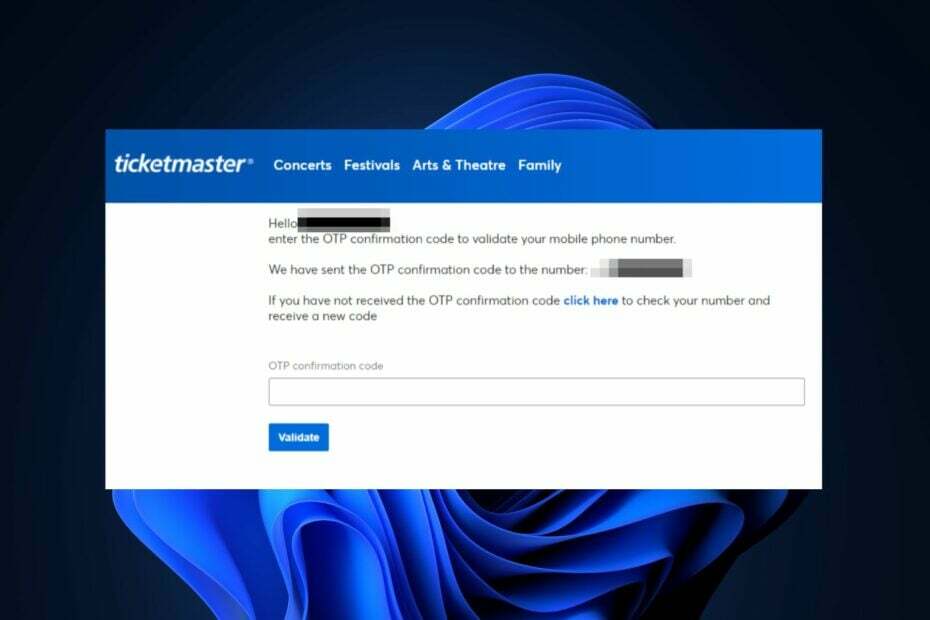
XINSTALLEREN DOOR OP HET DOWNLOADBESTAND TE KLIKKEN
- Download Fortect en installeer het op uw pc.
- Start het scanproces van de tool om te zoeken naar corrupte bestanden die de oorzaak van uw probleem zijn.
- Klik met de rechtermuisknop op Start reparatie zodat de tool het bevestigingsalgoritme kon starten.
- Fortect is gedownload door 0 lezers deze maand.
Bij het kopen van tickets op Ticketmaster moeten klanten een code invoeren om de aankoop te bevestigen. Sommige van onze lezers meldden echter dat ze nog geen Ticketmaster-code hebben ontvangen, waardoor hun pogingen om tickets te kopen worden stopgezet.
Daarom zullen we in deze handleiding eenvoudige manieren bieden om dit probleem op te lossen. Verder kunt u controleren hoe u de foutcode 0011 op Ticketmaster bij het kopen van kaartjes.
- Waarom stuurt Ticketmaster geen code?
- Wat kan ik doen als Ticketmaster geen code verstuurt?
- Controleer je Ticketmaster-account
Waarom stuurt Ticketmaster geen code?
Hieronder volgen enkele redenen waarom Ticketmaster je geen code stuurt:
- Technische problemen – Als Ticketmaster technische problemen ondervindt, zoals serverproblemen of andere technische problemen, kan dit leiden tot vertragingen of fouten bij het verzenden van verificatiecodes naar klanten.
- Instellingen voor spam/filtering - Als je hebt spam- of filterinstelling op uw berichtentoepassing kan het berichten van specifieke landcodes beperken.
- Onjuiste contactgegevens – Als het door jou ingevoerde telefoonnummer onjuist is, stuurt Ticketmaster de code naar de verkeerde gegevens.
- Vertraagde levering – Het kan even duren voordat je de Ticketmaster-code ontvangt. Deze vertraging wordt vaak veroorzaakt door hoge ticketaankoopvolumes die leiden tot een lagere serversnelheid.
- U gebruikt Google Voice of Voice over Internet Protocol – Helaas kunt u geen VoIP-nummers gebruiken om uw account te verifiëren.
Wat kan ik doen als Ticketmaster geen code verstuurt?
Probeer eerst de volgende controles uit te voeren:
- Controleer nogmaals of het telefoonnummer dat u voor verificatie heeft gebruikt correct is.
- Soms kan de code worden vertraagd vanwege overstroming van de site. We raden u daarom aan het later opnieuw te proberen.
- Verder kunt u contact opnemen met de Het ondersteuningsteam van Ticketmaster voor meer persoonlijke hulp.
- Op de smartphone-app kun je ervoor kiezen om de code te krijgen met een oproep naar je nummer. Dat zou je ook eens moeten proberen.
Controleer je Ticketmaster-account
- druk de ramen toets, typ de naam van uw browser en druk op Binnenkomen.
- Navigeer vervolgens naar de Ticketmaster aanmeldenpagina en voer uw inloggegevens in om in te loggen.
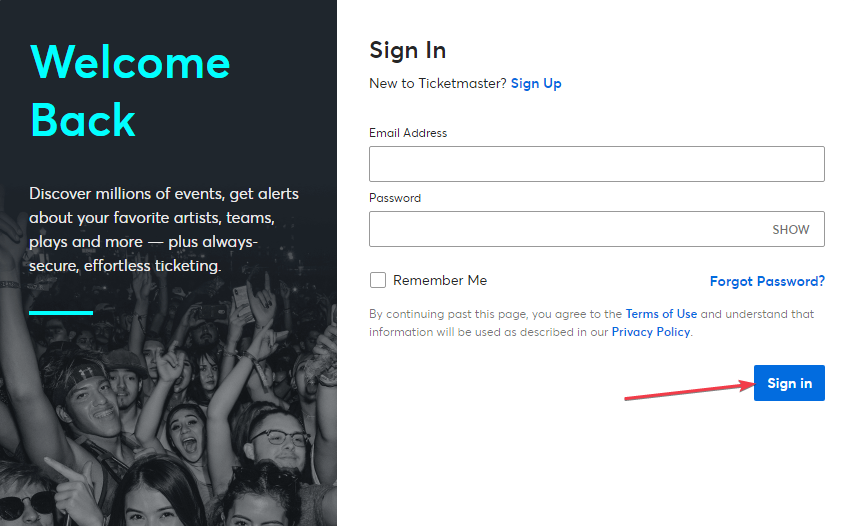
- Navigeer in uw accountdashboard naar de Mijn kaartjes of Bestelgeschiedenis sectie om te zien of uw ticketbevestigingscode al beschikbaar is.

Soms heeft Ticketmaster geen aparte bevestigingscodes nodig om tickets te kopen. Dan is de bevestigingscode mogelijk al zichtbaar in uw account.
- Kan op dit moment geen tweets ophalen Fout: 2 manieren om dit te verhelpen
- Snel de ban van Omegle opheffen [3 tips]
- ChatGPT kan gesprek niet laden [Foutoplossing]
Als je probeert een ticket te kopen en je hebt de verificatiecode niet ontvangen, kun je je aankoop niet voltooien.
Bovendien zijn sommige van onze lezers ook de vergeef me de onderbreking fout op Ticketmaster. Bekijk dus gerust de eenvoudige oplossingen in de bovenstaande gids.
Insgelijks, fout 5005 op Ticketmaster deelt ook vergelijkbare oorzaken met het probleem dat in deze handleiding wordt behandeld. U kunt het dus controleren voor meer opties om dit probleem op te lossen.
Als je de fout hebt opgelost, laat ons dan weten met welke stappen de fout is opgelost.
Nog steeds problemen?
GESPONSORD
Als de bovenstaande suggesties uw probleem niet hebben opgelost, kan uw computer ernstigere Windows-problemen ondervinden. We raden aan om een alles-in-één oplossing te kiezen zoals Fortect om problemen efficiënt op te lossen. Klik na de installatie gewoon op de Bekijken&Herstellen knop en druk vervolgens op Start reparatie.

![5 best aanpasbare browsers [Getest door professionals]](/f/749bdadbbf739542d489222a808cc49c.jpg?width=300&height=460)
